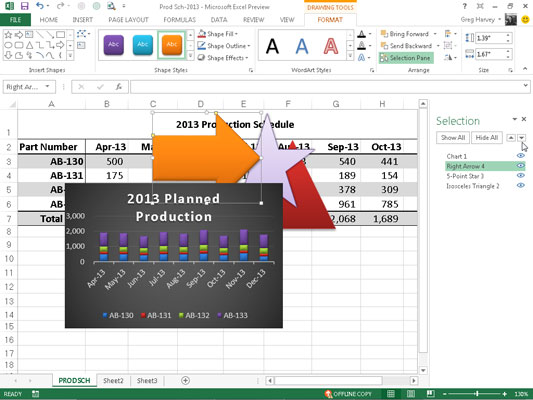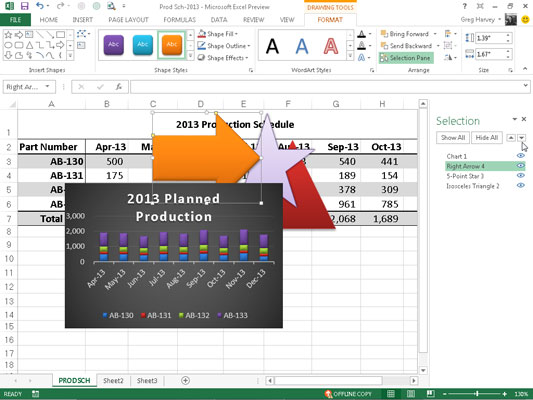Az Excel 2013 munkalapokhoz hozzáadott összes grafikai objektum különböző láthatatlan rétegeken feküdt, amelyek a munkalap tetején és az alábbi cellákban található munkalapadatok felett helyezkednek el. Ez azt jelenti, hogy ha egy grafikus objektumot áthelyez egy bejegyzést tartalmazó cellára, a grafika elrejti az alatta lévő adatokat.
Hasonlóképpen, ha rajzol egy alakzatot vagy ad hozzá egy képet, majd egy másik grafikus objektumra (például egy beágyazott diagramra vagy más alakzatra vagy képre) helyezi, az az alábbi grafikát is lefedi.
Ezen az ábrán egy háromszög alakzat látható, amely részben egy jobbra mutató nyíl alakzat tetejére rajzolt csillagot fed le, mindezt egy közeli munkalapadatok táblázatából létrehozott fürtözött oszlopdiagram tetején. A három grafikus alakzat, a háromszög, a csillag és a nyíl a programablak jobb oldalán megjelenő Kijelölés munkaablakban egyenlő szárú háromszög 4, 5-pontos csillag 3 és jobbra nyíl 2 néven találhatók.

A Kijelölés munkaablakot úgy jelenítheti meg, hogy a Diagrameszközök, Rajzeszközök vagy Képeszközök környezeti lap Formátum lapján a Kijelölő ablak parancsgombjára kattint, a kiválasztott grafikus objektum típusától függően. Amikor egy SmartArt grafikus objektumot kijelöl, rá kell kattintania az Elrendezés parancsgombra, mielőtt a SmartArt-eszközök környezetfüggő lapjának Formátum lapján a Kijelölési ablaktábla gombra kattintana.
Az Excel megkönnyíti az ugyanazon a munkalapon lévő grafikus objektumok más rétegekre való áthelyezését a Kijelölés munkaablak segítségével.
Egyszerűen kattintson az áthelyezni kívánt objektum nevére ebben a munkaablakban, majd kattintson az Előrehozás gombra (a munkaablak tetején, az Összes elrejtése gombtól jobbra található nyíl felfelé mutat) vagy a Visszaküldés gomb (amely mellett a nyíl lefelé mutat) az objektum mozgatásához.
Az Előrehozás gombra kattintva a kijelölt objektum egy szinttel feljebb kerül a Kijelölés munkaablakban, ahogy a Visszaküldés gombra kattintva az objektumot egy szinttel lejjebb mozgatja.
Ne feledje, hogy a Kijelölés munkaablak listájában a többi felett megjelenő grafikus objektum eltakarja az alatta lévő összes objektumot, feltéve, hogy az objektumok jelölőnégyzetei a munkaablakban nem üresek, hanem szemikonokat tartalmaznak (ami azt jelenti, hogy láthatók a munkalap) és hogy az objektumok a munkalapon való elhelyezésük során részben vagy egészben átfedik egymást.
Ha a Kijelölés munkaablak nincs megnyitva, a Diagrameszközök, Rajzeszközök vagy Képeszközök környezeti lapok Formázás lapján található Előrehozás és Hátraküldés parancsgombokkal helyezheti át őket új rétegekre:
-
Válassza a Bring to Front opciót a Bring Forward legördülő menüből, hogy a kiválasztott grafikus objektumot a verem tetejére hozza.
-
Válassza a Visszaküldés opciót a Visszaküldés legördülő menüből, hogy az objektumot a verem aljára küldje.
-
Kattintson a Bring Forward gombra, hogy a kiválasztott objektumot a következő magasabb rétegre hozza.
-
Kattintson a Visszaküldés gombra, hogy a kiválasztott objektumot a következő rétegre küldje.
A következő ábra azt szemlélteti, hogy milyen egyszerűen lehet egy grafikus objektumot más szintre áthelyezni a Kijelölés munkaablakban. Ehhez az ábrához az egyenlőszárú háromszög 4-et választottuk ki a listából, majd háromszor kattintottunk a Visszaküldés gombra.
Ezután az 5-Point Star 3-ra kattintott a listában, és kétszer a Visszaküldés gombra. Végül a listában a jobbra mutató nyíl 2-re kattintott, a Visszaküldés pedig csak egyszer, hogy a lista tetején lévő diagram 1. réteg alá kerüljön, ahogy az ábrán is láthatók.